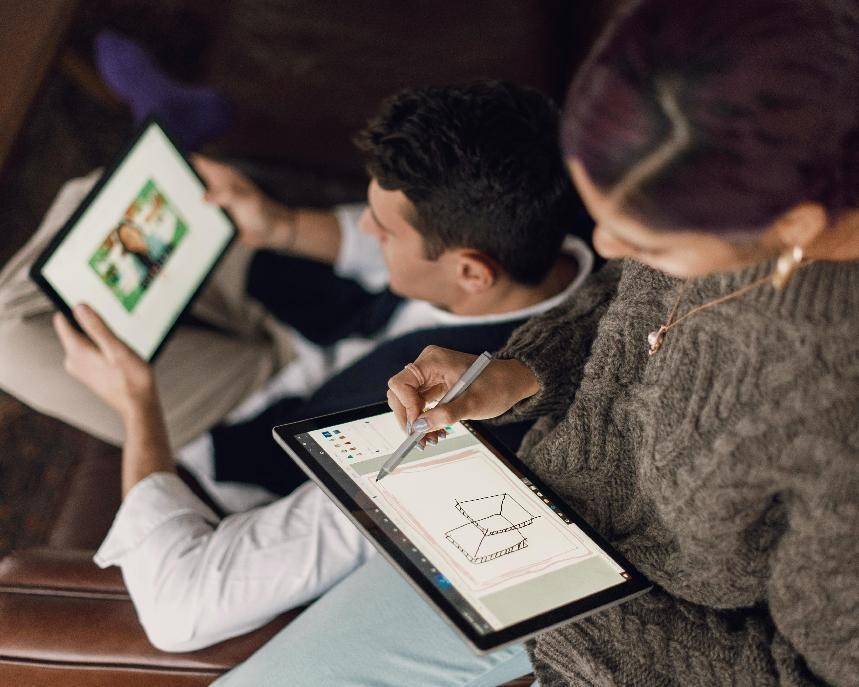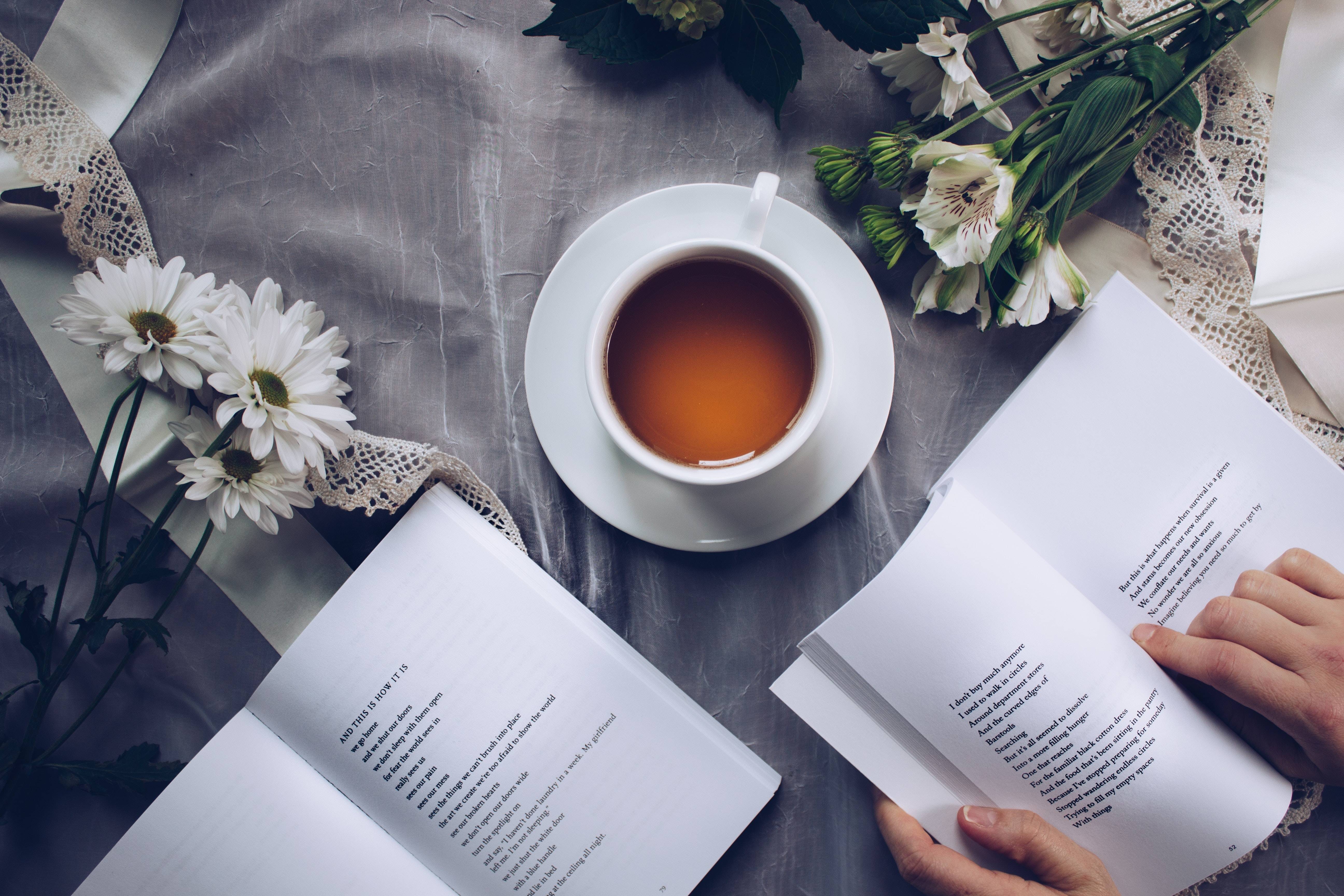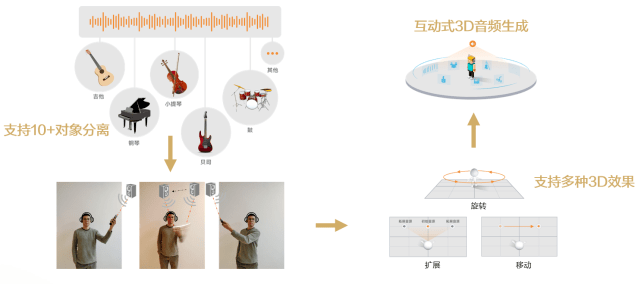如何转换音频格式?这个超简单的方法分享给大家
2021-07-15 风云软件
加入收藏
在我们日常生活和日常娱乐中,我们经常会听歌,但很多人并不知道音频格式之间的差异,有时候就会发现有些音频是无法播放或者进行传输的,比如其中一种是WAV格式,这是最接近无损音频的一种音乐格式,但这种格式的缺点也很显著,就是体积会比较大,会占据大量的空间。如果我们不是对音频音质有着非常严格的要求的时候,我们可以将WAV格式转换成MP3格式来节省空间。如何进行转换呢?今天为大家带来一个转换方法,希望能帮到大家。

要将wav转换成mp3格式,我们通常需要先下载安装一款音频转换器,下面这款风云音频处理大师是小编原来转换音频格式用的神器,这边便以它为例教大家如何转换音频格式。

当我们把风云音频转换器安装好了以后,我们在电脑上双击运行它,打开之后在界面中选择“音频转换”这个功能选项,跳转之后点击中间的“添加文件”把需要转换格式的wav音频导入进来。需要批量导入音频文件的话,可以点击下方的“添加文件夹”选项。


音频导入进来之后,在页面下方设置一下音频的输出格式,因为是将wav转换成mp3,所以我们在“输出格式”选项框中将我们的输出格式设置为mp3格式的就行了。

把输出路径选择之后,就可以进入音频格式转换阶段了,点击右下角中的“开始处理”,音频格式就开始进行转换了,稍等一会就转换成功了!

当音频转换完成以后,我们可以看到“打开文件”选项,点击一下,在弹出的文件夹中就可以对我们转换成功的mp3格式的音频文件进行查看啦。

好啦,今天的关于如何转换音频格式的具体步骤就分享到这啦,有需要的小伙伴们可以把风云音频处理大师用起来啦~